Aktifkan atau Nonaktifkan Hibernasi menggunakan baris perintah PowerCFG
Hibernasi(Hibernation) memungkinkan Anda untuk menyimpan status komputer tanpa kehilangan data yang belum disimpan. Ini adalah metode populer yang masih digunakan oleh banyak orang, terutama untuk menurunkan waktu boot. PowerCFG adalah utilitas baris perintah yang kuat yang dapat digunakan untuk mengaktifkan atau menonaktifkan hibernasi di Windows 11/10 .
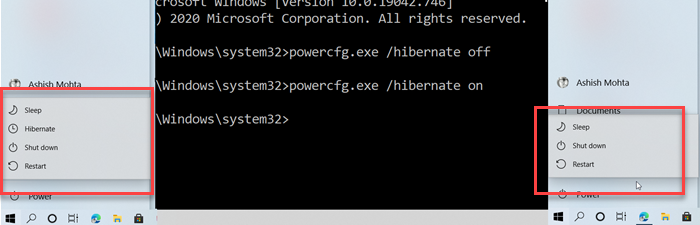
Hibernasi berbeda dari Tidur. Sementara hibernasi memastikan status Anda disimpan bahkan saat komputer tidak memiliki daya, gangguan apa pun dalam mode tidur akan mengakibatkan hilangnya status.
Anda memerlukan akun administrator dan akses ke command prompt atau PowerShell untuk mengaktifkan dan menonaktifkan hibernasi.
Nonaktifkan Hibernasi(Hibernation) di Windows menggunakan PowerCFG
- Buka Run prompt, dan ketik cmd. Kemudian gunakan Shift + Enter untuk membuka Command Prompt dengan hak admin.(Command Prompt with admin privileges.)
- Jika Anda diminta oleh Kontrol Akun Pengguna(User Account Control) , pilih Ya
- Pada prompt perintah, ketik
powercfg.exe /hibernate off, lalu tekan tombol Enter.
Keluar dari command prompt, dan Anda akan melihat opsi untuk hibernasi akan hilang dari opsi shutdown di Start Menu .
Aktifkan Hibernasi(Hibernation) menggunakan PowerCFG di Windows 11/10
- Tekan tombol Win, dan ketik CMD.
- Setelah prompt perintah muncul, cari Jalankan(Run) sebagai Administrator di menu yang diperluas.
- Jika diminta oleh Kontrol Akun Pengguna(User Account Control) , pilih Ya(Yes) .
- Pada prompt perintah, ketik
powercfg.exe /hibernate onDan kemudian tekan Enter.
Keluar, dan sekarang Anda akan melihat opsi Hibernate ketika Anda mengklik tombol Shutdown di menu Start .
Sementara hibernasi tersedia secara default, Anda juga dapat menggunakan Ultimate Windows Tweaker kami untuk mengaktifkannya di tingkat sistem. (our Ultimate Windows Tweaker to enable it on the system level.)Anda juga dapat Mengaktifkan Hibernasi melalui Registry atau Control Panel .
Saya harap Anda belajar cara mengaktifkan menonaktifkan hibernasi di Windows 10 menggunakan powercfg. Anda selalu dapat membuat pintasan perintah di desktop dan menyelesaikannya dengan cepat.
Lihat posting ini jika opsi Hibernate hilang di Control Panel(Hibernate option is missing in Control Panel) dan yang ini jika Hibernate tidak mengembalikan keadaan PC sebelumnya(Hibernate does not restore the previous state of the PC) .
Related posts
Cara Shutdown, Restart, Sleep, Hibernate Windows 10
Bisakah saya memindahkan file hiberfil.sys ke drive lain pada Windows 10?
Pilih penutupan tutup laptop apa yang dilakukan: Shutdown, Hibernate, Sleep
Cara Hibernate Tab di Chrome and Firefox browsers
Haruskah saya Sleep, Hibernate or Shutdown Windows PC di malam hari?
Apa Perbedaan Antara Tidur dan Hibernasi di Windows 10?
Hibernate tidak mengembalikan keadaan sebelumnya PC. Bagaimana memperbaikinya?
Change Wireless Adapter Mode hemat daya menggunakan PowerCFG
Atur Batas Waktu Monitor Menggunakan Garis PowerCFG command di Windows 10
Change Sleep Timeout Menggunakan garis PowerCFG command di Windows 10
Cara Mengubah Jenis Power Plan Menggunakan Garis PowerCFG command
Cara Mengaktifkan Mode Hibernasi di Windows 11
Set Apa yang terjadi ketika Anda menutup laptop lid menggunakan PowerCFG
Ubah Processor Power State saat pada baterai menggunakan PowerCFG
Cara mengaktifkan opsi Hibernate di Windows 10
Set Hard Disk Timeout Menggunakan Garis PowerCFG command di Windows 10
Change Multimedia Settings Menggunakan PowerCFG tool di Windows 11/10
Hibernate option hilang di Control Panel di Windows 10
Change Power configuration untuk kinerja menggunakan PowerCFG
Hibernation file terlalu besar? Reduce size dari hiberfil.sys di Windows 10
